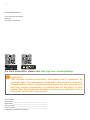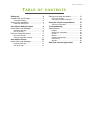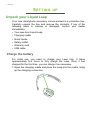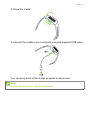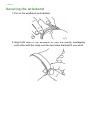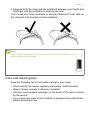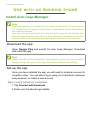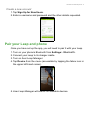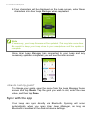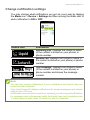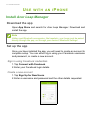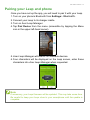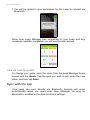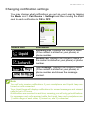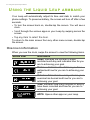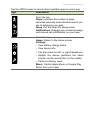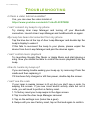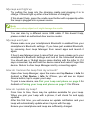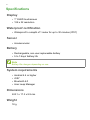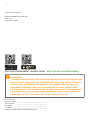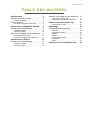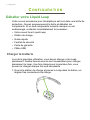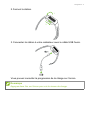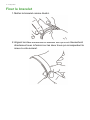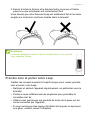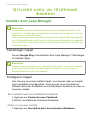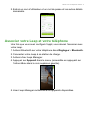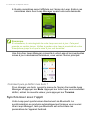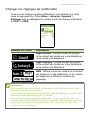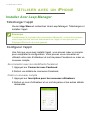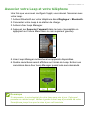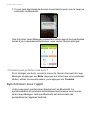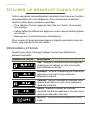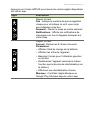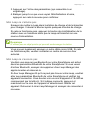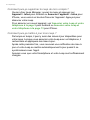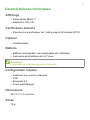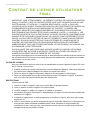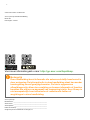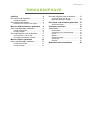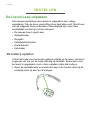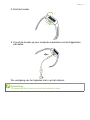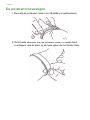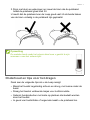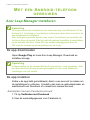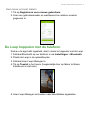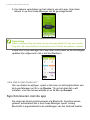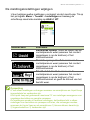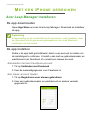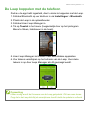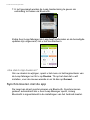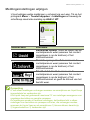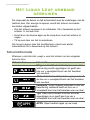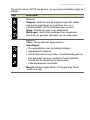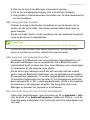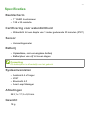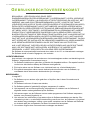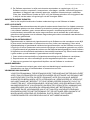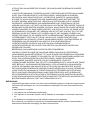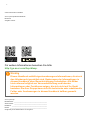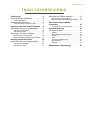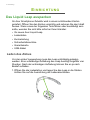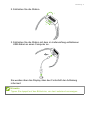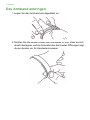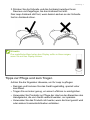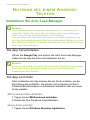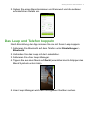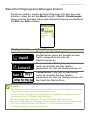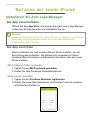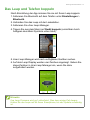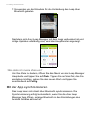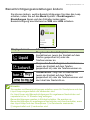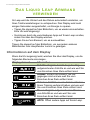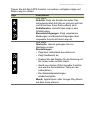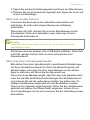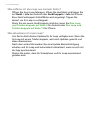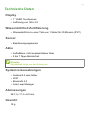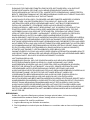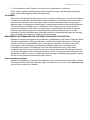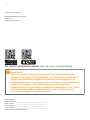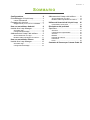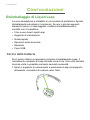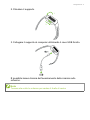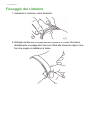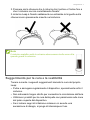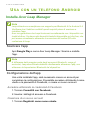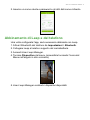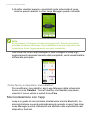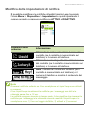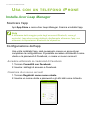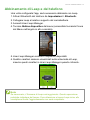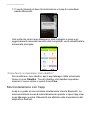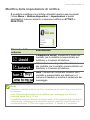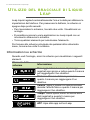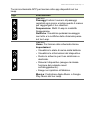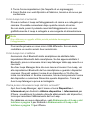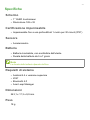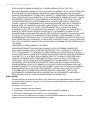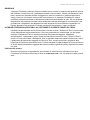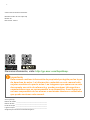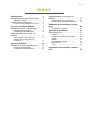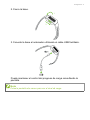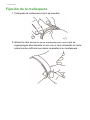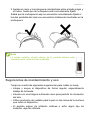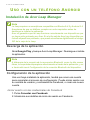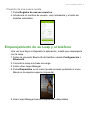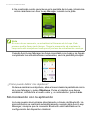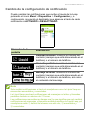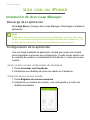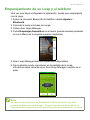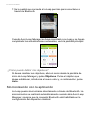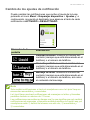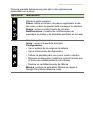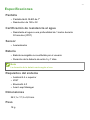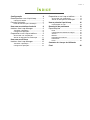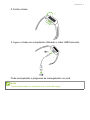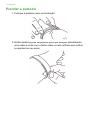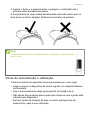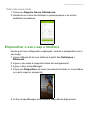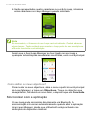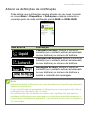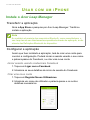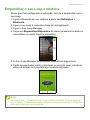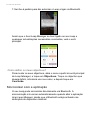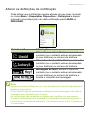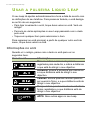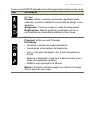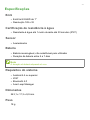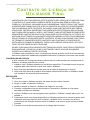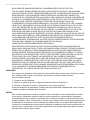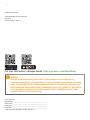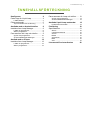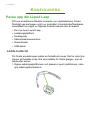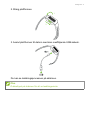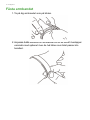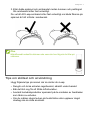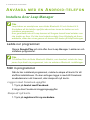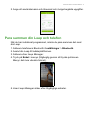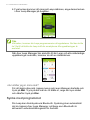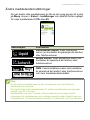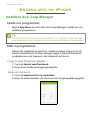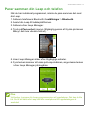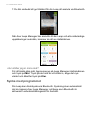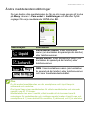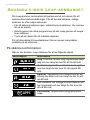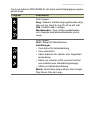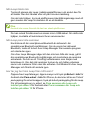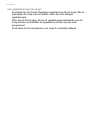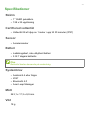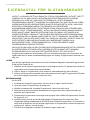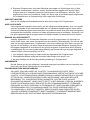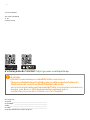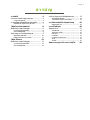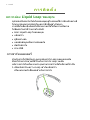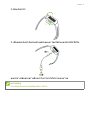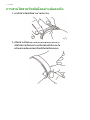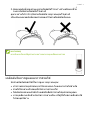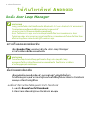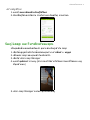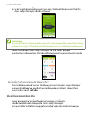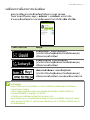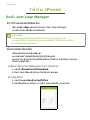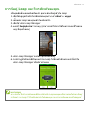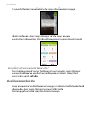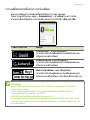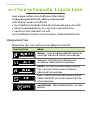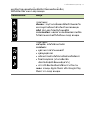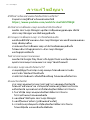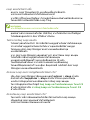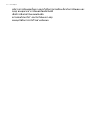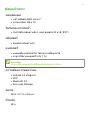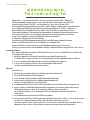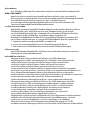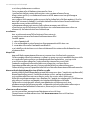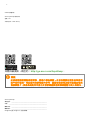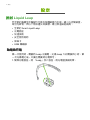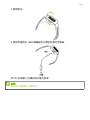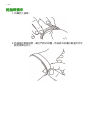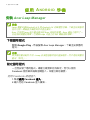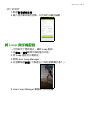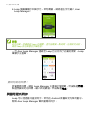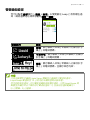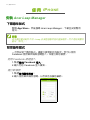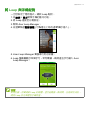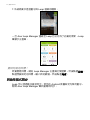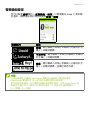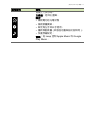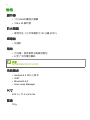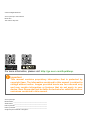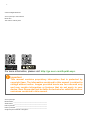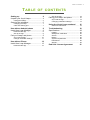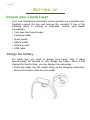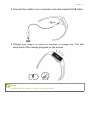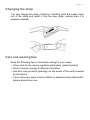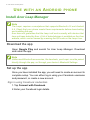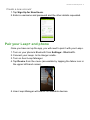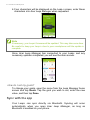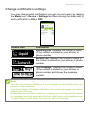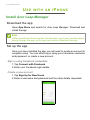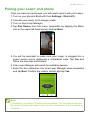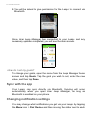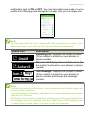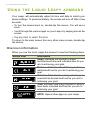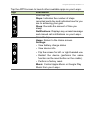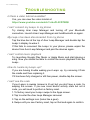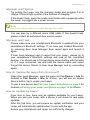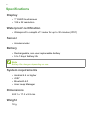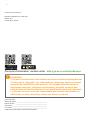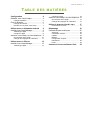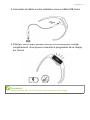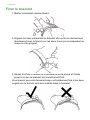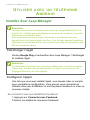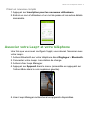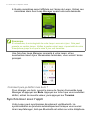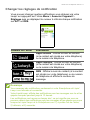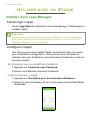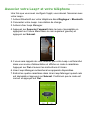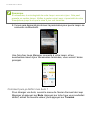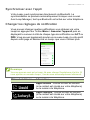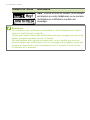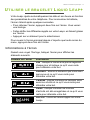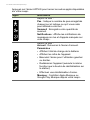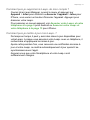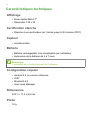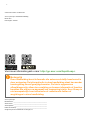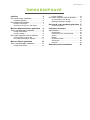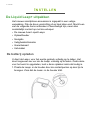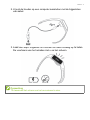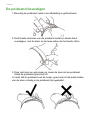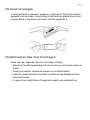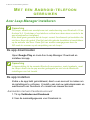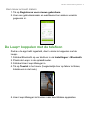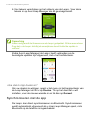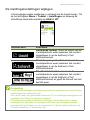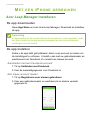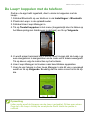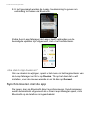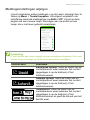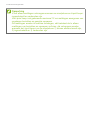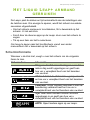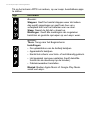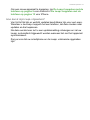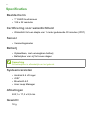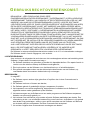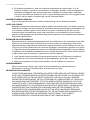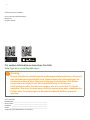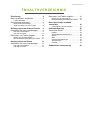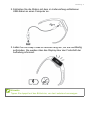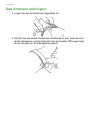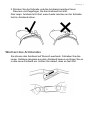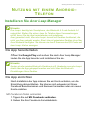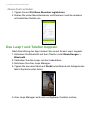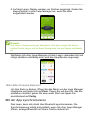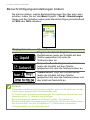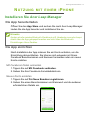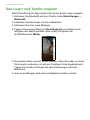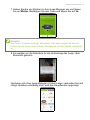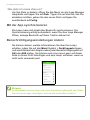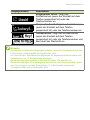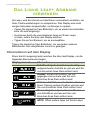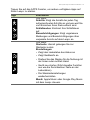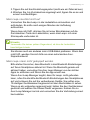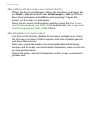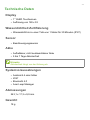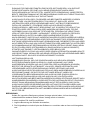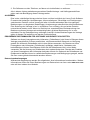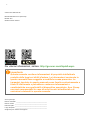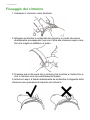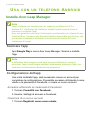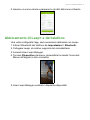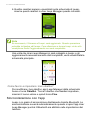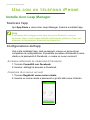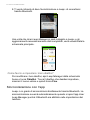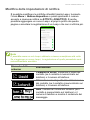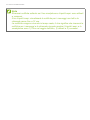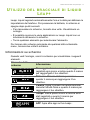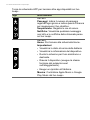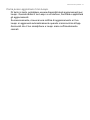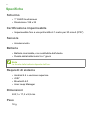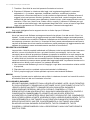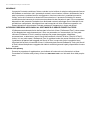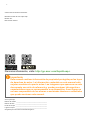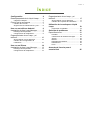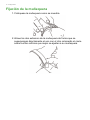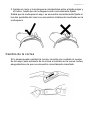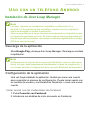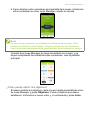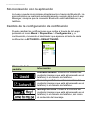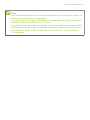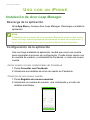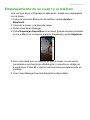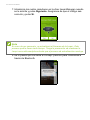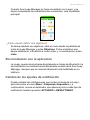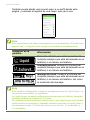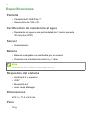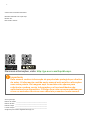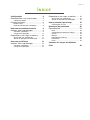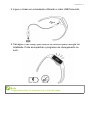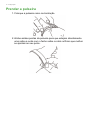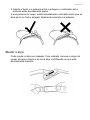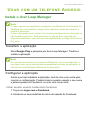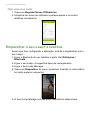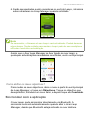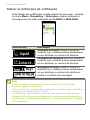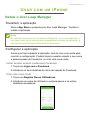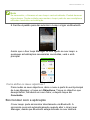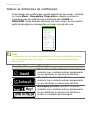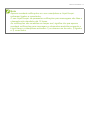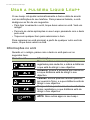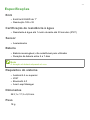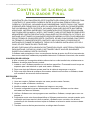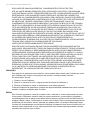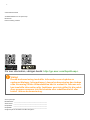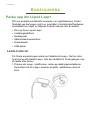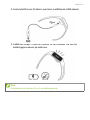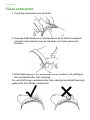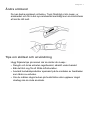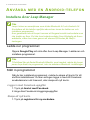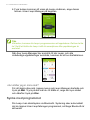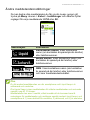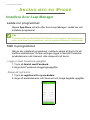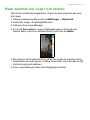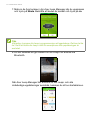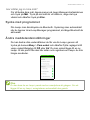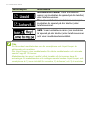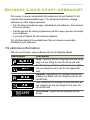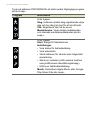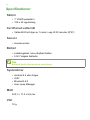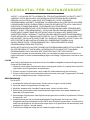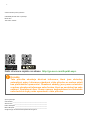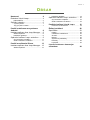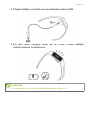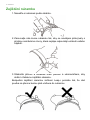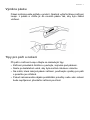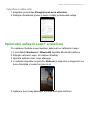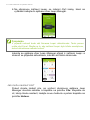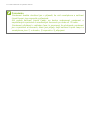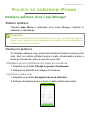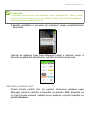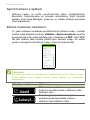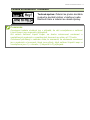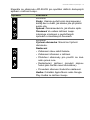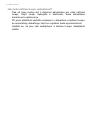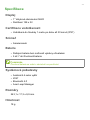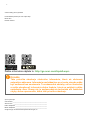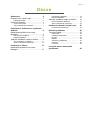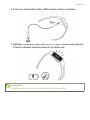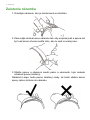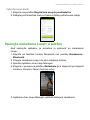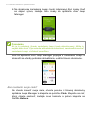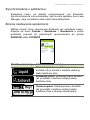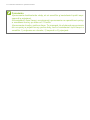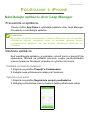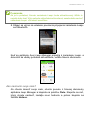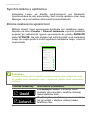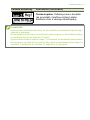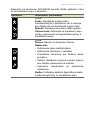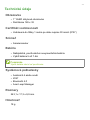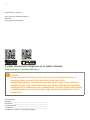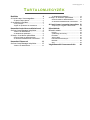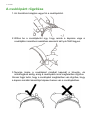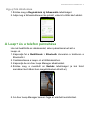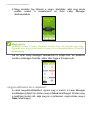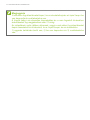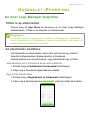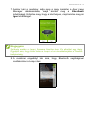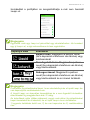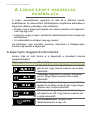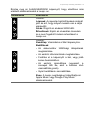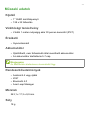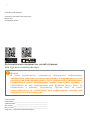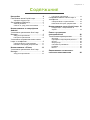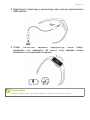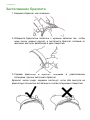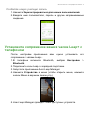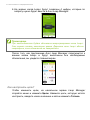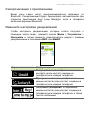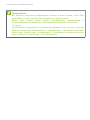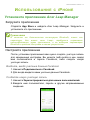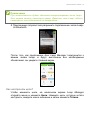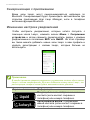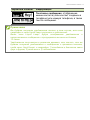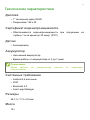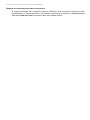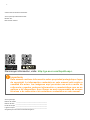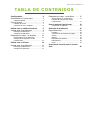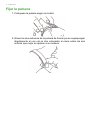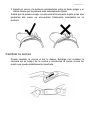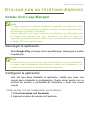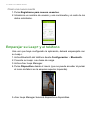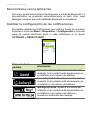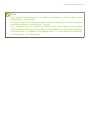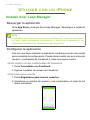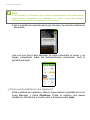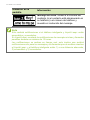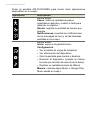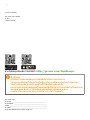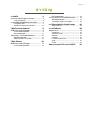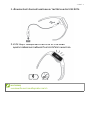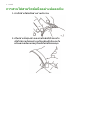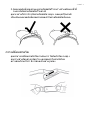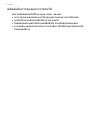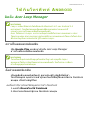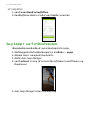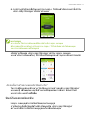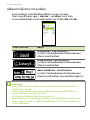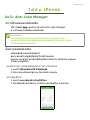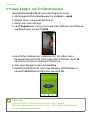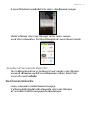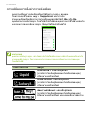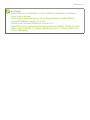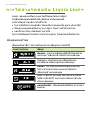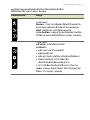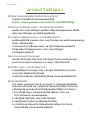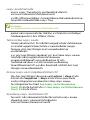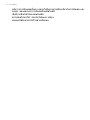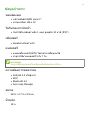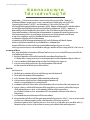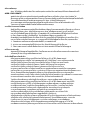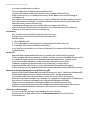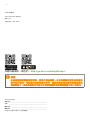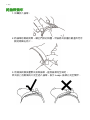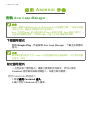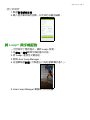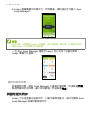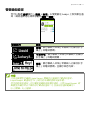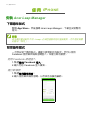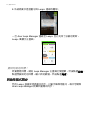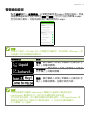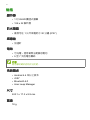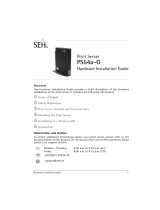Sidan laddas ...
Sidan laddas ...
Sidan laddas ...
Sidan laddas ...
Sidan laddas ...
Sidan laddas ...
Sidan laddas ...
Sidan laddas ...
Sidan laddas ...
Sidan laddas ...
Sidan laddas ...
Sidan laddas ...
Sidan laddas ...
Sidan laddas ...
Sidan laddas ...
Sidan laddas ...
Sidan laddas ...
Sidan laddas ...
Sidan laddas ...
Sidan laddas ...
Sidan laddas ...
Sidan laddas ...
Sidan laddas ...
Sidan laddas ...
Sidan laddas ...
Sidan laddas ...
Sidan laddas ...
Sidan laddas ...
Sidan laddas ...
Sidan laddas ...
Sidan laddas ...
Sidan laddas ...
Sidan laddas ...
Sidan laddas ...
Sidan laddas ...
Sidan laddas ...
Sidan laddas ...
Sidan laddas ...
Sidan laddas ...
Sidan laddas ...
Sidan laddas ...
Sidan laddas ...
Sidan laddas ...
Sidan laddas ...
Sidan laddas ...
Sidan laddas ...
Sidan laddas ...
Sidan laddas ...
Sidan laddas ...
Sidan laddas ...
Sidan laddas ...
Sidan laddas ...
Sidan laddas ...
Sidan laddas ...
Sidan laddas ...
Sidan laddas ...
Sidan laddas ...
Sidan laddas ...
Sidan laddas ...
Sidan laddas ...
Sidan laddas ...
Sidan laddas ...
Sidan laddas ...
Sidan laddas ...
Sidan laddas ...
Sidan laddas ...
Sidan laddas ...
Sidan laddas ...
Sidan laddas ...
Sidan laddas ...
Sidan laddas ...
Sidan laddas ...
Sidan laddas ...
Sidan laddas ...
Sidan laddas ...
Sidan laddas ...
Sidan laddas ...
Sidan laddas ...
Sidan laddas ...
Sidan laddas ...
Sidan laddas ...
Sidan laddas ...
Sidan laddas ...
Sidan laddas ...
Sidan laddas ...
Sidan laddas ...
Sidan laddas ...
Sidan laddas ...
Sidan laddas ...
Sidan laddas ...
Sidan laddas ...
Sidan laddas ...
Sidan laddas ...
Sidan laddas ...
Sidan laddas ...
Sidan laddas ...
Sidan laddas ...
Sidan laddas ...
Sidan laddas ...
Sidan laddas ...
Sidan laddas ...
Sidan laddas ...
Sidan laddas ...
Sidan laddas ...
Sidan laddas ...
Sidan laddas ...
Sidan laddas ...
Sidan laddas ...
Sidan laddas ...
Sidan laddas ...
Sidan laddas ...
Sidan laddas ...
Sidan laddas ...
Sidan laddas ...
Sidan laddas ...
Sidan laddas ...
Sidan laddas ...
Sidan laddas ...
Sidan laddas ...
Sidan laddas ...
Sidan laddas ...
Sidan laddas ...
Sidan laddas ...
Sidan laddas ...
Sidan laddas ...
Sidan laddas ...
Sidan laddas ...
Sidan laddas ...
Sidan laddas ...
Sidan laddas ...
Sidan laddas ...
Sidan laddas ...
Sidan laddas ...
Sidan laddas ...
Sidan laddas ...
Sidan laddas ...
Sidan laddas ...
Sidan laddas ...
Sidan laddas ...
Sidan laddas ...
Sidan laddas ...
Sidan laddas ...
Sidan laddas ...
Sidan laddas ...
Sidan laddas ...
Sidan laddas ...
Sidan laddas ...
Sidan laddas ...
Sidan laddas ...
Sidan laddas ...
Sidan laddas ...
Sidan laddas ...
Sidan laddas ...
Sidan laddas ...
Sidan laddas ...
Sidan laddas ...
Sidan laddas ...
Sidan laddas ...
Sidan laddas ...
Sidan laddas ...
Sidan laddas ...
Sidan laddas ...
Sidan laddas ...
Sidan laddas ...
Sidan laddas ...
Sidan laddas ...
Sidan laddas ...
Sidan laddas ...
Sidan laddas ...
Sidan laddas ...
Sidan laddas ...
Sidan laddas ...
Sidan laddas ...

Användarhandbok

2 -
© 2014 Med ensamrätt
Användarhandbok för Acer Liquid Leap
Modell: W1
Denna revidering: 10/2014
Acer Liquid Leap
Modellnummer: ______________________________________________
Serienummer: _______________________________________________
Inköpsdatum: _______________________________________________
Inköpsställe: ________________________________________________
Google Play är ett varumärke som tillhör Google Inc.
För mer information, vänligen besök: http://go.acer.com/liquidleap.
Viktigt
Denna bruksanvisning innehåller information som skyddas av
upphovsrättslagar. Informationen i denna bruksanvisning kan ändras
utan förvarning. Bilder tillhandahållna häri är endast för referens och
kan innehålla information eller funktioner som inte gäller för din enhet.
Acer-gruppen ansvarar inte för tekniska eller redaktionella fel eller
brister i denna bruksanvisning.

Innehållsförteckning - 3
INNEHÅLLSFÖRTECKNING
Konfigurera 4
Packa upp din Liquid Leap ...................... 4
Ladda batteriet............................................ 4
Fästa armbandet ..................................... 6
Tips om skötsel och användning................. 7
Använda med en Android-telefon 8
Installera Acer Leap Manager ................. 8
Ladda ner programmet ............................... 8
Ställ in programmet..................................... 8
Para samman din Leap och telefon......... 9
Synka med programmet............................ 10
Ändra meddelandeinställningar ................ 11
Använd med en iPhone 12
Installera Acer Leap Manager ............... 12
Ladda ner programmet ............................. 12
Ställ in programmet................................... 12
Parar samman din Leap och telefon...... 13
Synka med programmet ........................... 14
Ändra meddelandeinställningar ................ 15
Använda Liquid Leap-armbandet 16
På skärmen-information............................ 16
Felsökning 18
Specifikationer ....................................... 21
Skärm ....................................................... 21
Certifierad vattentät .................................. 21
Sensor ...................................................... 21
Batteri ....................................................... 21
Systemkrav ............................................... 21
Mått........................................................... 21
Vikt............................................................ 21
Licensavtal för slutanvändare 22

4 - Konfigurera
KONFIGURERA
Packa upp din Liquid Leap
Ditt nya smartphone-tillbehör levereras i en skyddskartong. Packa
försiktigt upp kartongen och ta ur innehållet. Kontakta återförsäljaren
omedelbart om något av följande föremål saknas eller är skadat:
• Din nya Acer Liquid Leap
• Laddningsplattform
• Snabbguide
• Säkerhetsdokumentation
• Garantisedel
• USB-kabel
Ladda batteriet
För första användningen måste du fulladda din Leap. Det tar cirka fyra
timmar att fulladda Leap. När den laddats för första gången, kan du
ladda efter behov.
1.Öppna laddningsplattformen och placera Liquid i plattformen, rada
upp laddningskontakterna.

Konfigurera - 5
2.Stäng plattformen.
3.Anslut plattformen till datorn med den medföljande USB-kabeln.
Du kan se laddningsprocessen på skärmen.
1
2
Obs
Dubbeltryck på skärmen för att se laddningsnivån.

6 - Konfigurera
Fästa armbandet
1.Ta på dig armbandet som på bilden.
2.Anpassa båda ändarna av armbandet så att de direkt överlappar
varandra med spännet över de två hålen som bäst passar din
handled.

Konfigurera - 7
3.Kläm både spännet och armbandet mellan tummen och pekfingret
tills armbandet sitter fast ordentligt.
Du vet att ditt Leap-armband sitter fast ordentligt om båda flikarna på
spännet är fullt införda i armbandet.
Tips om skötsel och användning
Lägg följande tips på minnet när du sköter din Leap:
• Rengör och torka enheten regelbundet, särskilt under bandet.
• Bär det löst nog för att tillåta luftcirkulation.
• Använd hudvårdsprodukter sparsamt på de områden av handleden
som täcks av enheten.
• Om du märker några tecken på hudirritation eller upplever något
obehag ska du sluta använda.
Obs
Metallbandet nedanför skärmen ska vara vänt mot dig när du tittar på
skärmen.

8 - Använda med en Android-telefon
ANVÄNDA MED EN ANDROID-TELEFON
Installera Acer Leap Manager
Ladda ner programmet
Öppna Google Play och sök efter Acer Leap Manager. Ladda ner och
installera programmet.
Ställ in programmet
När du har installerat programmet, måste du skapa ett konto för att
slutföra installationen. Du kan antingen logga in med ditt Facebook
användarnamn och lösenord, eller skapa ett nytt konto.
Logga in med Facebook-uppgifter
1. Tryck på Anslut med Facebook.
2.Ange dina Facebook inloggningsuppgifter.
Skapa ett nytt konto
1. Tryck på registrera för ny användare.
Obs
Leap kräver en smartphone som stöder Bluetooth 4.0 och Android 4.4.
Kontrollera att din telefon uppfyller dessa krav innan du laddar ner och
installerar programmet.
Acer garanterar inte att Leap kommer att fungera korrekt med enheter som
inte testats av Acer. En lista över testade enheter finns tillgänglig på Acers
webbsida, vilken kan visas genom att skanna QR-koden på Leap-kartongen.
Obs
Till skillnad från de flesta Bluetooth-tillbehör, som headset, måste din Leap
paras ihop direkt via programmet, inte via enhetens Bluetooth -inställningar.

Använda med en Android-telefon - 9
2.Ange ett användarnamn och lösenord och övriga begärda uppgifter.
Para samman din Leap och telefon
När du har installerat programmet, måste du para samman det med
din Leap.
1.Aktivera telefonens Bluetooth i Inställningar > Bluetooth.
2.Anslut din Leap till laddarplattformen.
3.Aktivera Acer Leap Manager.
4.Tryck på Enhet i menyn (tillgänglig genom att trycka på ikonen
Meny i det övre vänstra hörnet).
5.Acer Leap Manager söker efter tillgängliga enheter.

10 - Använda med en Android-telefon
6.Fyra tecken kommer att visas på Leap-skärmen, ange dessa tecken
i Acer Leap Manager på begäran.
När Acer Leap Manager har anslutits till din Leap och alla nödvändiga
uppdateringar avslutats, kommer du att se startskärmen.
Hur ställer jag in mina mål?
För att ändra dina mål, öppna menyn på Leap Manager startsida och
tryck på Mål. Tryck på det mål du vill ställa in, ange det nya värdet
och därefter tryck på Klar.
Synka med programmet
Din Leap kan direktsynka via Bluetooth. Synkning sker automatiskt
när du öppnar Acer Leap Manager, så länge som Bluetooth är
aktiverad i enhetsinställningarna för Android.
Obs
Vid behov, kommer din Leap-programversion att uppdateras. Det kan ta lite
tid. Se till att hålla din Leap intill din smartphone tills uppdateringen är
avslutad.

Använda med en Android-telefon - 11
Ändra meddelandeinställningar
Du kan ändra vilka meddelanden du får via din Leap genom att trycka
på Meny -ikonen > Enhet > Inställningar och därefter flyttar reglaget
för varje meddelande till PÅ eller AV.
Skärmobjekt Information
Inkommande samtal: Visar kontaktens
namn (om kontakten är sparad på din telefon)
eller telefonnummer.
Missat samtal: Visar kontaktens namn (om
kontakten är sparad på din telefon) eller
telefonnummer.
SMS: Visar kontaktens namn (om kontakten
är sparad på din telefon) eller telefonnummer
och visar meddelandeinnehållet.
Obs
Du får endast meddelanden om din smartphone och Liquid Leap är
aktiverade och anslutna.
Din Liquid Leap visar meddelanden för olästa meddelanden och missade
samtal i upp till 12 timmar.
Meddelanden tas emot i realtid; vilket innebär att du kommer bara få
aviseringar för meddelanden och mottagna samtal medan Liquid Leap och
smartphone är 1) inom räckhåll för varandra, 2) aktiverad, och 3) är ansluten.

12 - Använd med en iPhone
ANVÄND MED EN IPHONE
Installera Acer Leap Manager
Ladda ner programmet
Öppna App Store och sök efter Acer Leap Manager. Ladda ner och
installera programmet.
Ställ in programmet
När du har installerat programmet, måste du skapa ett konto för att
slutföra installationen. Du kan antingen logga in med ditt Facebook
användarnamn och lösenord, eller skapa ett nytt konto.
Logga in med Facebook-uppgifter
1. Tryck på Anslut med Facebook.
2.Ange dina Facebook inloggningsuppgifter.
Skapa ett nytt konto
1. Tryck på registrera för ny användare.
2.Ange ett användarnamn och lösenord och övriga begärda uppgifter.
Obs
Till skillnad från de flesta Bluetooth-tillbehör, som headset, måste din Leap
paras ihop direkt via programmet, inte via enhetens Bluetooth -inställningar.

Använd med en iPhone - 13
Parar samman din Leap och telefon
När du har installerat programmet, måste du para samman det med
din Leap.
1.Aktivera telefonens Bluetooth i Inställningar > Bluetooth.
2.Anslut din Leap till laddarplattformen.
3.Aktivera Acer Leap Manager.
4.Tryck på Para enhet i menyn (tillgänglig genom att trycka på ikonen
Meny i det övre vänstra hörnet).
5.Acer Leap Manager söker efter tillgängliga enheter.
6.Fyra tecken kommer att visas på Leap-skärmen, ange dessa tecken
i Acer Leap Manager på begäran.
Obs
Vid behov, kommer din Leap-programversion att uppdateras. Det kan ta lite
tid. Se till att hålla din Leap intill din smartphone tills uppdateringen är
avslutad.

14 - Använd med en iPhone
7.Du blir ombedd att ge tillstånd för din Leap att ansluta via Bluetooth.
När Acer Leap Manager har anslutits till din Leap och alla nödvändiga
uppdateringar avslutats, kommer du att se startskärmen.
Hur ställer jag in mina mål?
För att ändra dina mål, öppna menyn på Leap Manager startsskärmen
och tryck på Mål. Tryck på det mål du vill ställa in, ange det nya
värdet och därefter tryck på Klar.
Synka med programmet
Din Leap kan direktsynka via Bluetooth. Synkning sker automatiskt
när du öppnar Acer Leap Manager, så länge som Bluetooth är
aktiverad i enhetsinställningarna för Android.

Använd med en iPhone - 15
Ändra meddelandeinställningar
Du kan ändra vilka meddelanden du får via din Leap genom att trycka
på Meny -ikonen > Para enhet > Inställningar och därefter flyttar
reglaget för varje meddelande till PÅ eller AV.
Skärmobjekt Information
Inkommande samtal: Visar kontaktens
namn (om kontakten är sparad på din telefon)
eller telefonnummer.
Missat samtal: Visar kontaktens namn (om
kontakten är sparad på din telefon) eller
telefonnummer.
SMS: Visar kontaktens namn (om kontakten
är sparad på din telefon) eller telefonnummer
och visar meddelandeinnehållet.
Obs
Du får endast meddelanden om din smartphone och Liquid Leap är
aktiverade och anslutna.
Din Liquid Leap visar meddelanden för olästa meddelanden och missade
samtal i upp till 12 timmar.
Meddelanden tas emot i realtid; vilket innebär att du kommer bara få
aviseringar för meddelanden och mottagna samtal medan Liquid Leap och
smartphone är 1) inom räckhåll för varandra, 2) aktiverad, och 3) är ansluten.

16 - Använda Liquid Leap-armbandet
ANVÄNDA LIQUID LEAP-ARMBANDET
Din Leap kommer automatiskt att justera sin tid och datum för att
matcha dina telefoninställningar. För att bevara batteriet, stängs
skärmen av efter några sekunder.
• För att aktivera skärmen igen, dubbeltryck på skärmen. Du kommer
att se en klocka.
• Skrolla genom de olika programmen på din Leap genom att svepa
över skärmen.
• Tryck på ett objekt för att markera objektet.
För att återvända till huvudskärmen från en annan menyskärm,
dubbeltryck på skärmen.
På skärmen-information
När du ser klockan, svep skärmen för att se följande objekt.
Skärmobjekt Information
Steg: Indikerar antalet steg registrerade varje
dag och hur långt du har för att nå ditt mål.
Avstånd: Uppskattar avståndet du har gått
och hur långt du har kvar för att uppnå ditt
mål.
Kalorier: Uppskattar hur många kalorier din
träning har bränt och hur långt du har för att
nå ditt mål.
Tid: Indikerar hur många minuter aktivitet du
har registrerat och hur långt du har kvar för
att nå ditt mål.
PROGRAM: Öppna andra program på din
Leap.
8,811
3.1
812
73
APPS

Använda Liquid Leap-armbandet - 17
Tryck på skärmen PROGRAM för att starta andra tillgängliga program
på din Leap.
Program Information
Från toppen:
Steg: Indikerar antalet steg registrerade varje
dag och hur långt du har för att nå ditt mål.
Vila: Försätt Leap i viloläge.
Meddelanden: Visar olästa meddelanden
och missade samtalsmeddelanden på din
Leap.
Från toppen:
Start: Återgå till Startskärmen.
Inställningar:
• Visa status för batteriladdning
• Visa enhetsinfo.
• Vänd skärmen för vänster eller högerhänt
användning.
• Starta om enheten (utför samma funktion
som plattformens återställningsknapp).
• Utföra en fabriksåterställning.
Musik: Kontrollera Apple Music eller Google
Play Music från din Leap.

18 - Felsökning
FELSÖKNING
Finns det en instruktionsvideo tillgänglig?
Ja, du kan titta på instruktionsvideon på
https://www.youtube.com/watch?v=kePL0CZ7MQE
Jag kan inte ansluta min Leap till min telefon
Prova att stänga din Acer Leap Manager och stänga av din Bluetooth-
anslutning. Starta Acer Leap Manager och aktivera Bluetooth igen.
Min Leap har kopplats från min telefon
Tryck på det blå fältet längst upp i Acer Leap Manager och
dubbeltryck på Leaps skärm för att väcka den.
Om det inte går att återansluta din Leap till din telefon, koppla från
enheten från Acer Leap Manager och para samman enheten igen.
Jag kan inte kontrollera musikuppspelning
Försök starta Google Play Music eller Apple Music och börja spela
upp en låt. Nu bör du kunna kontrollera musikuppspelningen från
Leap.
Hur väcker jag min Leap?
Om du har problem att väcka din Leap, testa att ta bort den från
plattformen och ställ tillbaka den sen.
Om den har fullladdats eller fortfarande har ström,dubbeltryck på
skärmen.
Jag kan inte se koden
Om din Leap är aktiv (skärmen är tänd) men du inte ser koden, testa
att svepa skärmen. Om du ser ikoner och/eller aktivitetsstatistik, ska
du utföra en fabriksåterställning.
1.För att fabriksåterställa din Leap svep till programskärmen.
2.Tryck för att öppna Acer Leap Manager-karusellen.
3.Tryck på inställningsikonen (ser ut som ett kugghjul).
4. Svep tills du ser Fabriksåterställning, tryck på den igen för att
bekräfta.

Felsökning - 19
Min Leap tänds inte
Testa att placera din Leap i laddningsplattformen och anslut den för
att ladda. Den bör tändas efter ett par minuters laddning.
Om det inte hjälper, tryck på plattformens återställningsknapp med ett
gem medan din Leap är ansluten till en strömkälla.
Du kan också försöka med en annan micro USB-kabel. Om detta inte
hjälper, kontakta ett auktoriserat Acer servicecenter.
Min Leap parar inte samman
Kontrollera att din smartphones Bluetooth är aktiverad i din
smartphones Bluetooth-inställningar. Om du precis har aktiverat
Bluetooth, testa att ta bort Acer Leap Manager från senaste program
och starta den igen.
Om Acer Leap Manager säger att den inte kan hitta din Leap, gå till
din smartphones Bluetooth-inställningar och kontrollera de anslutna
enheterna. Du bör se ett 19-siffrigt enhetsnamn som börjar med
bokstaven H. Om det står ansluten trycker du och håller enhetens
namn och markerar Glöm den här enheten. Gå tillbaka till Acer Leap
Manager och försök att ansluta igen.
Hur tar jag bort min Leap från mitt konto?
Öppna Acer Leap Manager, öppna menyn och tryck på Enhet > Info för
Android eller Para enhet > Info för iPhone, du kommer att se en Ta bort
parkoppling för enhet-knappen; tryck på ta bort parkoppling för din Leap.
För att parkoppla en ny enhet, se Para samman din Leap och
telefon på sidan 9 för Android eller Parar samman din Leap och
telefon på sidan 13 för iPhone.
Obs
Använd inte vassa föremål då den kan skada plattformen.

20 - Felsökning
Hur uppdaterar jag min Leap?
Emellanåt kan det finnas tillgängliga uppdateringar för din Leap. När du
parkopplar din Leap med en telefon, söker den och tillämpar
uppdateringar.
Efter denna första gång, får du ett uppdateringsmeddelande och din
Leap kommer automatiskt att uppdateras när den synkar med
programmet.
Kontrollera att din smartphone och Leap är ordentligt laddade.
Sidan laddas ...
Sidan laddas ...
Sidan laddas ...
Sidan laddas ...
Sidan laddas ...
Sidan laddas ...
Sidan laddas ...
Sidan laddas ...
Sidan laddas ...
Sidan laddas ...
Sidan laddas ...
Sidan laddas ...
Sidan laddas ...
Sidan laddas ...
Sidan laddas ...
Sidan laddas ...
Sidan laddas ...
Sidan laddas ...
Sidan laddas ...
Sidan laddas ...
Sidan laddas ...
Sidan laddas ...
Sidan laddas ...
Sidan laddas ...
Sidan laddas ...
Sidan laddas ...
Sidan laddas ...
Sidan laddas ...
Sidan laddas ...
Sidan laddas ...
Sidan laddas ...
Sidan laddas ...
Sidan laddas ...
Sidan laddas ...
Sidan laddas ...
Sidan laddas ...
Sidan laddas ...
Sidan laddas ...
Sidan laddas ...
Sidan laddas ...
Sidan laddas ...
Sidan laddas ...
Sidan laddas ...
Sidan laddas ...
Sidan laddas ...
Sidan laddas ...
Sidan laddas ...
Sidan laddas ...
Sidan laddas ...
Sidan laddas ...
Sidan laddas ...
Sidan laddas ...
Sidan laddas ...
Sidan laddas ...
Sidan laddas ...
Sidan laddas ...
Sidan laddas ...
Sidan laddas ...
Sidan laddas ...
Sidan laddas ...
Sidan laddas ...
Sidan laddas ...
Sidan laddas ...
Sidan laddas ...
Sidan laddas ...
Sidan laddas ...
Sidan laddas ...
Sidan laddas ...
Sidan laddas ...
Sidan laddas ...
Sidan laddas ...
Sidan laddas ...
Sidan laddas ...
Sidan laddas ...
Sidan laddas ...
Sidan laddas ...
Sidan laddas ...
Sidan laddas ...
Sidan laddas ...
Sidan laddas ...
Sidan laddas ...
Sidan laddas ...
Sidan laddas ...
Sidan laddas ...
Sidan laddas ...
Sidan laddas ...
Sidan laddas ...
Sidan laddas ...
Sidan laddas ...
Sidan laddas ...
Sidan laddas ...
Sidan laddas ...
Sidan laddas ...
Sidan laddas ...
Sidan laddas ...
Sidan laddas ...
Sidan laddas ...
Sidan laddas ...
Sidan laddas ...
Sidan laddas ...
Sidan laddas ...
Sidan laddas ...
Sidan laddas ...
Sidan laddas ...
Sidan laddas ...
Sidan laddas ...
Sidan laddas ...
Sidan laddas ...
Sidan laddas ...
Sidan laddas ...
Sidan laddas ...
Sidan laddas ...
Sidan laddas ...
Sidan laddas ...
Sidan laddas ...
Sidan laddas ...
Sidan laddas ...
Sidan laddas ...
Sidan laddas ...
Sidan laddas ...
Sidan laddas ...
Sidan laddas ...
Sidan laddas ...
Sidan laddas ...
Sidan laddas ...
Sidan laddas ...
Sidan laddas ...
Sidan laddas ...
Sidan laddas ...
Sidan laddas ...
Sidan laddas ...
Sidan laddas ...
Sidan laddas ...
Sidan laddas ...
Sidan laddas ...
Sidan laddas ...
Sidan laddas ...
Sidan laddas ...
Sidan laddas ...
Sidan laddas ...
Sidan laddas ...
Sidan laddas ...
Sidan laddas ...
Sidan laddas ...
Sidan laddas ...
Sidan laddas ...
Sidan laddas ...
Sidan laddas ...
Sidan laddas ...
Sidan laddas ...
Sidan laddas ...
Sidan laddas ...
Sidan laddas ...
Sidan laddas ...
Sidan laddas ...
Sidan laddas ...
Sidan laddas ...
Sidan laddas ...
Sidan laddas ...
Sidan laddas ...
Sidan laddas ...
Sidan laddas ...
Sidan laddas ...
Sidan laddas ...
Sidan laddas ...
Sidan laddas ...
Sidan laddas ...
Sidan laddas ...
Sidan laddas ...
Sidan laddas ...
Sidan laddas ...
Sidan laddas ...
Sidan laddas ...
Sidan laddas ...
Sidan laddas ...
Sidan laddas ...
Sidan laddas ...
Sidan laddas ...
Sidan laddas ...
Sidan laddas ...
Sidan laddas ...
Sidan laddas ...
Sidan laddas ...
Sidan laddas ...
Sidan laddas ...
Sidan laddas ...
Sidan laddas ...
Sidan laddas ...
Sidan laddas ...
Sidan laddas ...
Sidan laddas ...
Sidan laddas ...
Sidan laddas ...
Sidan laddas ...
Sidan laddas ...
Sidan laddas ...
Sidan laddas ...
Sidan laddas ...
Sidan laddas ...
Sidan laddas ...
Sidan laddas ...
Sidan laddas ...
Sidan laddas ...
Sidan laddas ...
Sidan laddas ...
Sidan laddas ...
Sidan laddas ...
Sidan laddas ...
Sidan laddas ...
Sidan laddas ...
Sidan laddas ...
Sidan laddas ...
Sidan laddas ...
Sidan laddas ...
Sidan laddas ...
Sidan laddas ...
Sidan laddas ...
Sidan laddas ...
Sidan laddas ...
Sidan laddas ...
Sidan laddas ...
Sidan laddas ...
Sidan laddas ...
Sidan laddas ...
Sidan laddas ...
Sidan laddas ...
Sidan laddas ...
Sidan laddas ...
Sidan laddas ...
Sidan laddas ...
Sidan laddas ...
Sidan laddas ...
Sidan laddas ...
Sidan laddas ...
Sidan laddas ...
Sidan laddas ...
Sidan laddas ...
Sidan laddas ...
Sidan laddas ...
Sidan laddas ...
Sidan laddas ...
Sidan laddas ...
Sidan laddas ...
Sidan laddas ...
Sidan laddas ...
Sidan laddas ...
Sidan laddas ...
Sidan laddas ...
Sidan laddas ...
Sidan laddas ...
Sidan laddas ...
Sidan laddas ...
Sidan laddas ...
Sidan laddas ...
Sidan laddas ...
Sidan laddas ...
Sidan laddas ...
Sidan laddas ...
Sidan laddas ...
Sidan laddas ...
Sidan laddas ...
Sidan laddas ...
Sidan laddas ...
Sidan laddas ...
Sidan laddas ...
Sidan laddas ...
Sidan laddas ...
Sidan laddas ...
Sidan laddas ...
Sidan laddas ...
Sidan laddas ...
Sidan laddas ...
Sidan laddas ...
Sidan laddas ...
Sidan laddas ...
Sidan laddas ...
Sidan laddas ...
Sidan laddas ...
Sidan laddas ...
Sidan laddas ...
Sidan laddas ...
Sidan laddas ...
Sidan laddas ...
Sidan laddas ...
Sidan laddas ...
Sidan laddas ...
Sidan laddas ...
Sidan laddas ...
Sidan laddas ...
Sidan laddas ...
Sidan laddas ...
Sidan laddas ...
Sidan laddas ...
Sidan laddas ...
Sidan laddas ...
Sidan laddas ...
Sidan laddas ...
Sidan laddas ...
Sidan laddas ...
Sidan laddas ...
Sidan laddas ...
Sidan laddas ...
Sidan laddas ...
Sidan laddas ...
Sidan laddas ...
Sidan laddas ...
Sidan laddas ...
Sidan laddas ...
Sidan laddas ...
Sidan laddas ...
Sidan laddas ...
Sidan laddas ...
Sidan laddas ...
Sidan laddas ...
Sidan laddas ...
Sidan laddas ...
Sidan laddas ...
Sidan laddas ...
Sidan laddas ...
Sidan laddas ...
Sidan laddas ...
Sidan laddas ...
Sidan laddas ...
Sidan laddas ...
Sidan laddas ...
Sidan laddas ...
Sidan laddas ...
Sidan laddas ...
Sidan laddas ...
Sidan laddas ...
Sidan laddas ...
Sidan laddas ...
Sidan laddas ...
Sidan laddas ...
Sidan laddas ...
Sidan laddas ...
Sidan laddas ...
Sidan laddas ...
Sidan laddas ...
Sidan laddas ...
Sidan laddas ...
Sidan laddas ...
Sidan laddas ...
Sidan laddas ...
Sidan laddas ...
Sidan laddas ...
Sidan laddas ...
Sidan laddas ...
Sidan laddas ...
Sidan laddas ...
Sidan laddas ...
Sidan laddas ...
Sidan laddas ...
Sidan laddas ...
Sidan laddas ...
Sidan laddas ...
Sidan laddas ...
Sidan laddas ...
Sidan laddas ...
Sidan laddas ...
Sidan laddas ...
Sidan laddas ...
Sidan laddas ...
Sidan laddas ...
Sidan laddas ...
Sidan laddas ...
Sidan laddas ...
Sidan laddas ...
Sidan laddas ...
Sidan laddas ...
Sidan laddas ...
Sidan laddas ...
Sidan laddas ...
Sidan laddas ...
Sidan laddas ...
Sidan laddas ...
Sidan laddas ...
Sidan laddas ...
Sidan laddas ...
Sidan laddas ...
Sidan laddas ...
Sidan laddas ...
Sidan laddas ...
Sidan laddas ...
Sidan laddas ...
Sidan laddas ...
Sidan laddas ...
Sidan laddas ...
Sidan laddas ...
Sidan laddas ...
Sidan laddas ...
Sidan laddas ...
Sidan laddas ...
Sidan laddas ...
Sidan laddas ...
Sidan laddas ...
Sidan laddas ...
Sidan laddas ...
Sidan laddas ...
Sidan laddas ...
Sidan laddas ...
Sidan laddas ...
Sidan laddas ...
Sidan laddas ...
Sidan laddas ...
Sidan laddas ...
Sidan laddas ...
Sidan laddas ...
Sidan laddas ...
Sidan laddas ...
Sidan laddas ...
Sidan laddas ...
Sidan laddas ...
Sidan laddas ...
Sidan laddas ...
Sidan laddas ...
Sidan laddas ...
Sidan laddas ...
Sidan laddas ...
Sidan laddas ...
Sidan laddas ...
Sidan laddas ...
Sidan laddas ...
Sidan laddas ...
Sidan laddas ...
Sidan laddas ...
Sidan laddas ...
Sidan laddas ...
Sidan laddas ...
Sidan laddas ...
Sidan laddas ...
Sidan laddas ...
Sidan laddas ...
Sidan laddas ...
Sidan laddas ...
Sidan laddas ...
Sidan laddas ...
Sidan laddas ...
Sidan laddas ...
Sidan laddas ...
Sidan laddas ...
Sidan laddas ...
Sidan laddas ...
Sidan laddas ...
Sidan laddas ...
Sidan laddas ...
Sidan laddas ...
Sidan laddas ...
Sidan laddas ...
-
 1
1
-
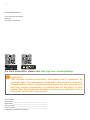 2
2
-
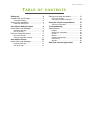 3
3
-
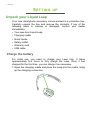 4
4
-
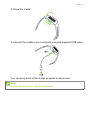 5
5
-
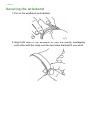 6
6
-
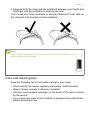 7
7
-
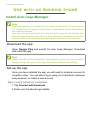 8
8
-
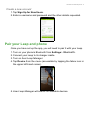 9
9
-
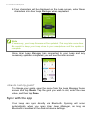 10
10
-
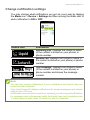 11
11
-
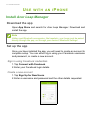 12
12
-
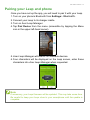 13
13
-
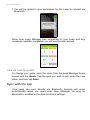 14
14
-
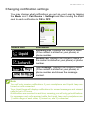 15
15
-
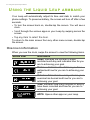 16
16
-
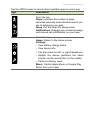 17
17
-
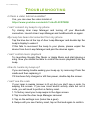 18
18
-
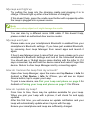 19
19
-
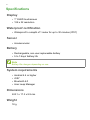 20
20
-
 21
21
-
 22
22
-
 23
23
-
 24
24
-
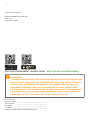 25
25
-
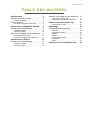 26
26
-
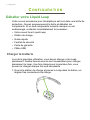 27
27
-
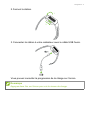 28
28
-
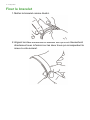 29
29
-
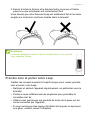 30
30
-
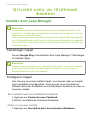 31
31
-
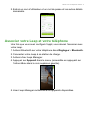 32
32
-
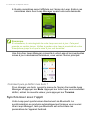 33
33
-
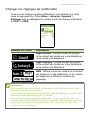 34
34
-
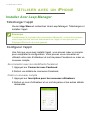 35
35
-
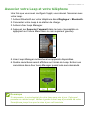 36
36
-
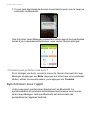 37
37
-
 38
38
-
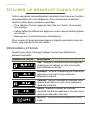 39
39
-
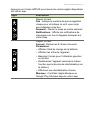 40
40
-
 41
41
-
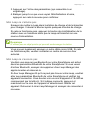 42
42
-
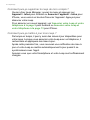 43
43
-
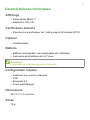 44
44
-
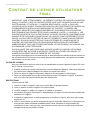 45
45
-
 46
46
-
 47
47
-
 48
48
-
 49
49
-
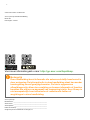 50
50
-
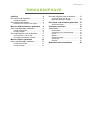 51
51
-
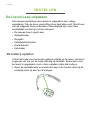 52
52
-
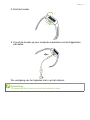 53
53
-
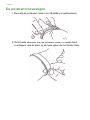 54
54
-
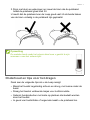 55
55
-
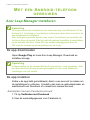 56
56
-
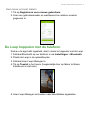 57
57
-
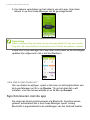 58
58
-
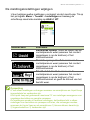 59
59
-
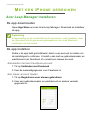 60
60
-
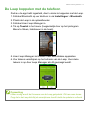 61
61
-
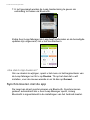 62
62
-
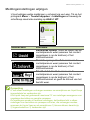 63
63
-
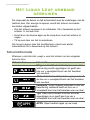 64
64
-
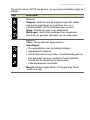 65
65
-
 66
66
-
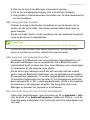 67
67
-
 68
68
-
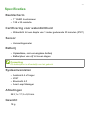 69
69
-
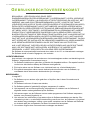 70
70
-
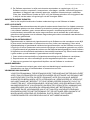 71
71
-
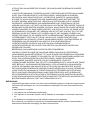 72
72
-
 73
73
-
 74
74
-
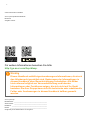 75
75
-
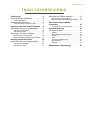 76
76
-
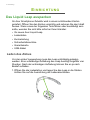 77
77
-
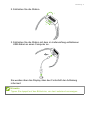 78
78
-
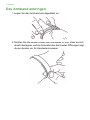 79
79
-
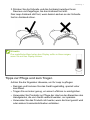 80
80
-
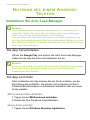 81
81
-
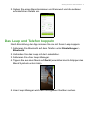 82
82
-
 83
83
-
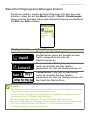 84
84
-
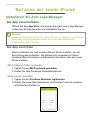 85
85
-
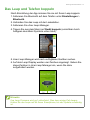 86
86
-
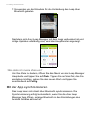 87
87
-
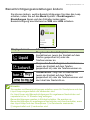 88
88
-
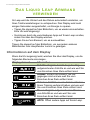 89
89
-
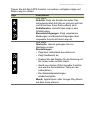 90
90
-
 91
91
-
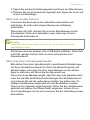 92
92
-
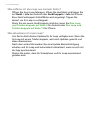 93
93
-
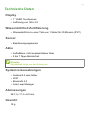 94
94
-
 95
95
-
 96
96
-
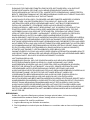 97
97
-
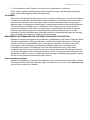 98
98
-
 99
99
-
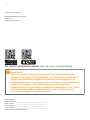 100
100
-
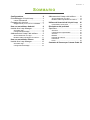 101
101
-
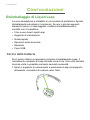 102
102
-
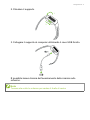 103
103
-
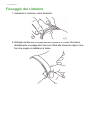 104
104
-
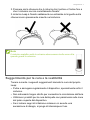 105
105
-
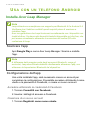 106
106
-
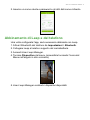 107
107
-
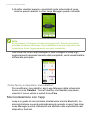 108
108
-
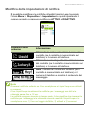 109
109
-
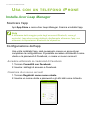 110
110
-
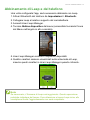 111
111
-
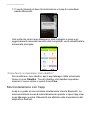 112
112
-
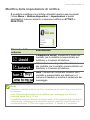 113
113
-
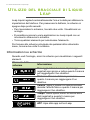 114
114
-
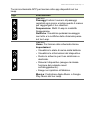 115
115
-
 116
116
-
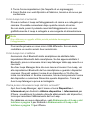 117
117
-
 118
118
-
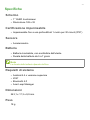 119
119
-
 120
120
-
 121
121
-
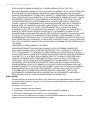 122
122
-
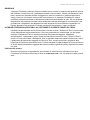 123
123
-
 124
124
-
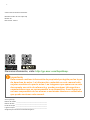 125
125
-
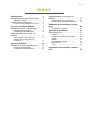 126
126
-
 127
127
-
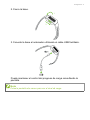 128
128
-
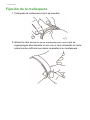 129
129
-
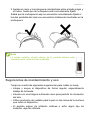 130
130
-
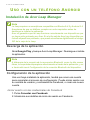 131
131
-
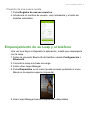 132
132
-
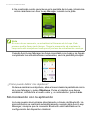 133
133
-
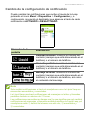 134
134
-
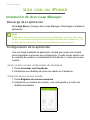 135
135
-
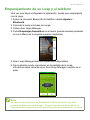 136
136
-
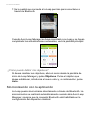 137
137
-
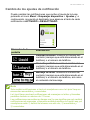 138
138
-
 139
139
-
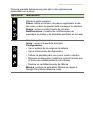 140
140
-
 141
141
-
 142
142
-
 143
143
-
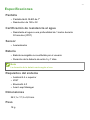 144
144
-
 145
145
-
 146
146
-
 147
147
-
 148
148
-
 149
149
-
 150
150
-
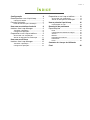 151
151
-
 152
152
-
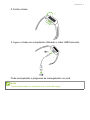 153
153
-
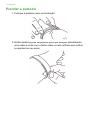 154
154
-
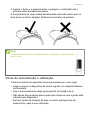 155
155
-
 156
156
-
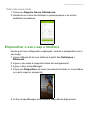 157
157
-
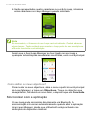 158
158
-
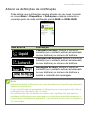 159
159
-
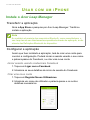 160
160
-
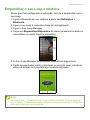 161
161
-
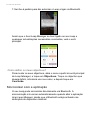 162
162
-
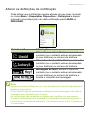 163
163
-
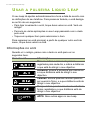 164
164
-
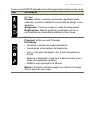 165
165
-
 166
166
-
 167
167
-
 168
168
-
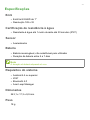 169
169
-
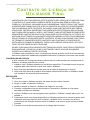 170
170
-
 171
171
-
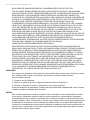 172
172
-
 173
173
-
 174
174
-
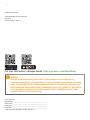 175
175
-
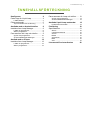 176
176
-
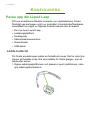 177
177
-
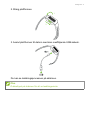 178
178
-
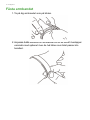 179
179
-
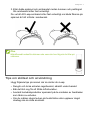 180
180
-
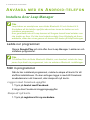 181
181
-
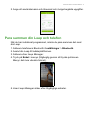 182
182
-
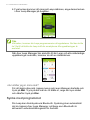 183
183
-
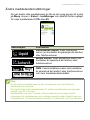 184
184
-
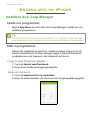 185
185
-
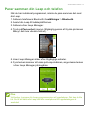 186
186
-
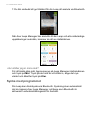 187
187
-
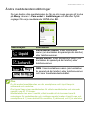 188
188
-
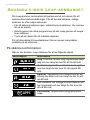 189
189
-
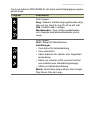 190
190
-
 191
191
-
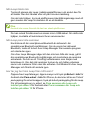 192
192
-
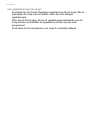 193
193
-
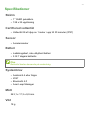 194
194
-
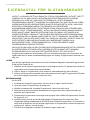 195
195
-
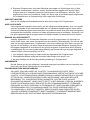 196
196
-
 197
197
-
 198
198
-
 199
199
-
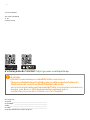 200
200
-
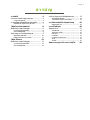 201
201
-
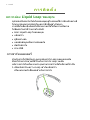 202
202
-
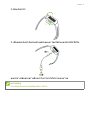 203
203
-
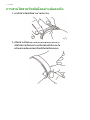 204
204
-
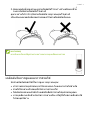 205
205
-
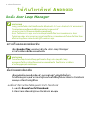 206
206
-
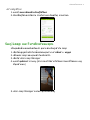 207
207
-
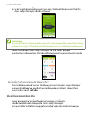 208
208
-
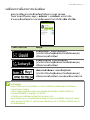 209
209
-
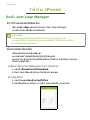 210
210
-
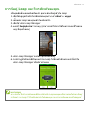 211
211
-
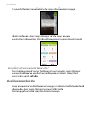 212
212
-
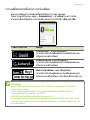 213
213
-
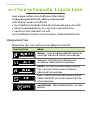 214
214
-
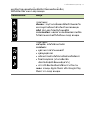 215
215
-
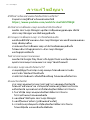 216
216
-
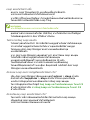 217
217
-
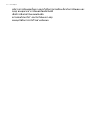 218
218
-
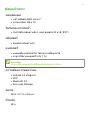 219
219
-
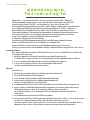 220
220
-
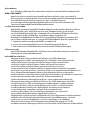 221
221
-
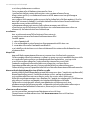 222
222
-
 223
223
-
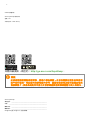 224
224
-
 225
225
-
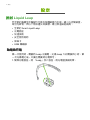 226
226
-
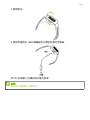 227
227
-
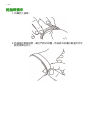 228
228
-
 229
229
-
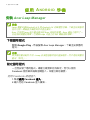 230
230
-
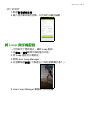 231
231
-
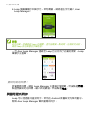 232
232
-
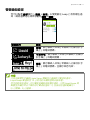 233
233
-
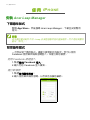 234
234
-
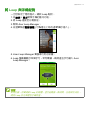 235
235
-
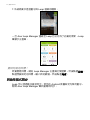 236
236
-
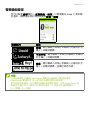 237
237
-
 238
238
-
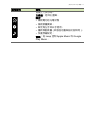 239
239
-
 240
240
-
 241
241
-
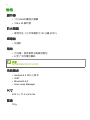 242
242
-
 243
243
-
 244
244
-
 245
245
-
 246
246
-
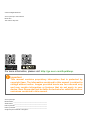 247
247
-
 248
248
-
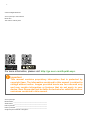 249
249
-
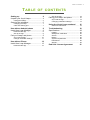 250
250
-
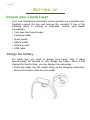 251
251
-
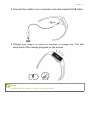 252
252
-
 253
253
-
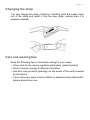 254
254
-
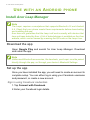 255
255
-
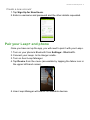 256
256
-
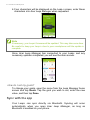 257
257
-
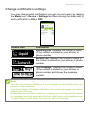 258
258
-
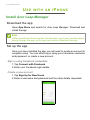 259
259
-
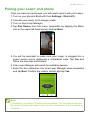 260
260
-
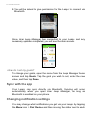 261
261
-
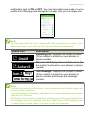 262
262
-
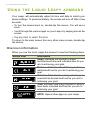 263
263
-
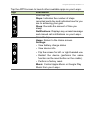 264
264
-
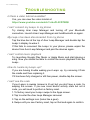 265
265
-
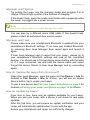 266
266
-
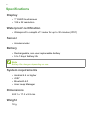 267
267
-
 268
268
-
 269
269
-
 270
270
-
 271
271
-
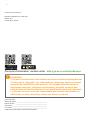 272
272
-
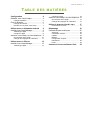 273
273
-
 274
274
-
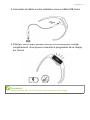 275
275
-
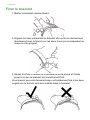 276
276
-
 277
277
-
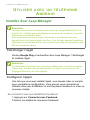 278
278
-
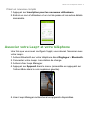 279
279
-
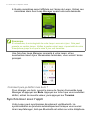 280
280
-
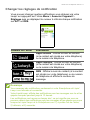 281
281
-
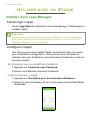 282
282
-
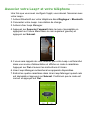 283
283
-
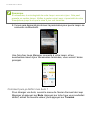 284
284
-
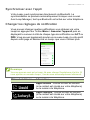 285
285
-
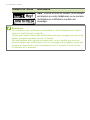 286
286
-
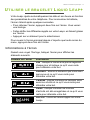 287
287
-
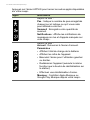 288
288
-
 289
289
-
 290
290
-
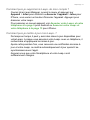 291
291
-
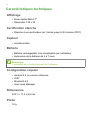 292
292
-
 293
293
-
 294
294
-
 295
295
-
 296
296
-
 297
297
-
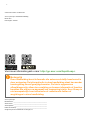 298
298
-
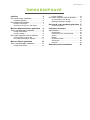 299
299
-
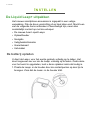 300
300
-
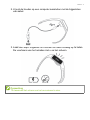 301
301
-
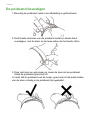 302
302
-
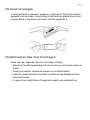 303
303
-
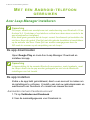 304
304
-
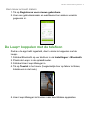 305
305
-
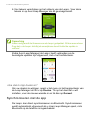 306
306
-
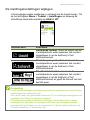 307
307
-
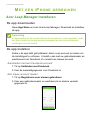 308
308
-
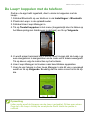 309
309
-
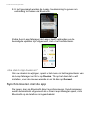 310
310
-
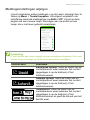 311
311
-
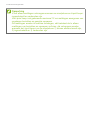 312
312
-
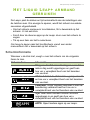 313
313
-
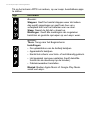 314
314
-
 315
315
-
 316
316
-
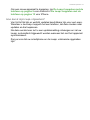 317
317
-
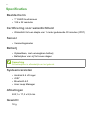 318
318
-
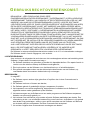 319
319
-
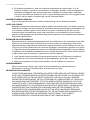 320
320
-
 321
321
-
 322
322
-
 323
323
-
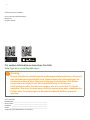 324
324
-
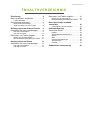 325
325
-
 326
326
-
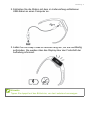 327
327
-
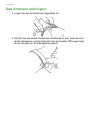 328
328
-
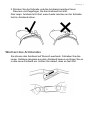 329
329
-
 330
330
-
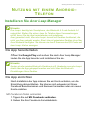 331
331
-
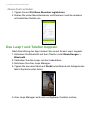 332
332
-
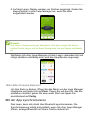 333
333
-
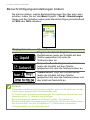 334
334
-
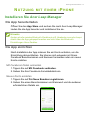 335
335
-
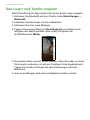 336
336
-
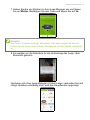 337
337
-
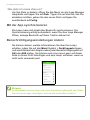 338
338
-
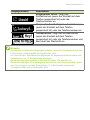 339
339
-
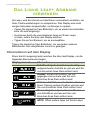 340
340
-
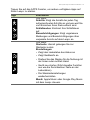 341
341
-
 342
342
-
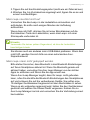 343
343
-
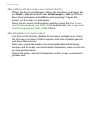 344
344
-
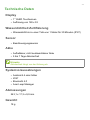 345
345
-
 346
346
-
 347
347
-
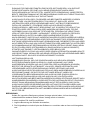 348
348
-
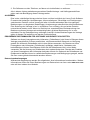 349
349
-
 350
350
-
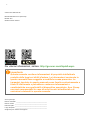 351
351
-
 352
352
-
 353
353
-
 354
354
-
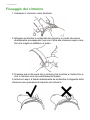 355
355
-
 356
356
-
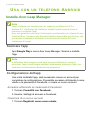 357
357
-
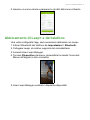 358
358
-
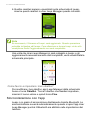 359
359
-
 360
360
-
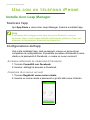 361
361
-
 362
362
-
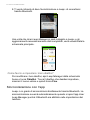 363
363
-
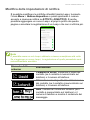 364
364
-
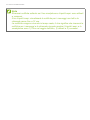 365
365
-
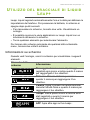 366
366
-
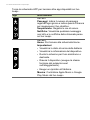 367
367
-
 368
368
-
 369
369
-
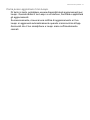 370
370
-
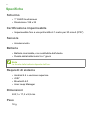 371
371
-
 372
372
-
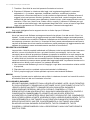 373
373
-
 374
374
-
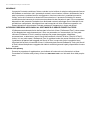 375
375
-
 376
376
-
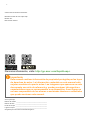 377
377
-
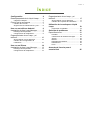 378
378
-
 379
379
-
 380
380
-
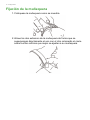 381
381
-
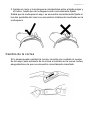 382
382
-
 383
383
-
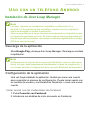 384
384
-
 385
385
-
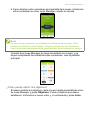 386
386
-
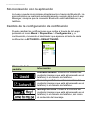 387
387
-
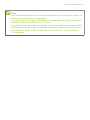 388
388
-
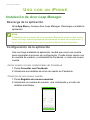 389
389
-
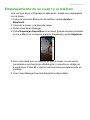 390
390
-
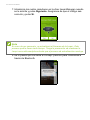 391
391
-
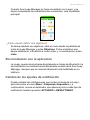 392
392
-
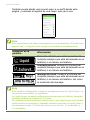 393
393
-
 394
394
-
 395
395
-
 396
396
-
 397
397
-
 398
398
-
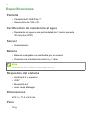 399
399
-
 400
400
-
 401
401
-
 402
402
-
 403
403
-
 404
404
-
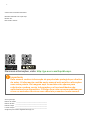 405
405
-
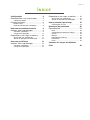 406
406
-
 407
407
-
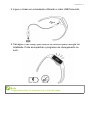 408
408
-
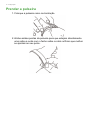 409
409
-
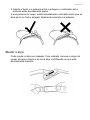 410
410
-
 411
411
-
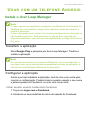 412
412
-
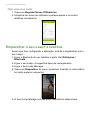 413
413
-
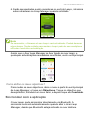 414
414
-
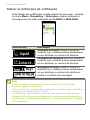 415
415
-
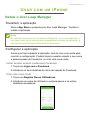 416
416
-
 417
417
-
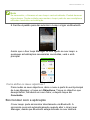 418
418
-
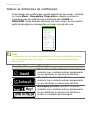 419
419
-
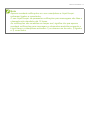 420
420
-
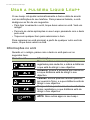 421
421
-
 422
422
-
 423
423
-
 424
424
-
 425
425
-
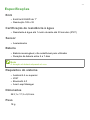 426
426
-
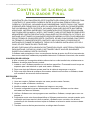 427
427
-
 428
428
-
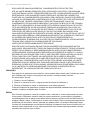 429
429
-
 430
430
-
 431
431
-
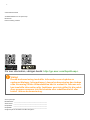 432
432
-
 433
433
-
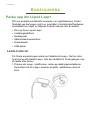 434
434
-
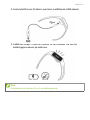 435
435
-
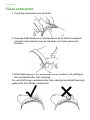 436
436
-
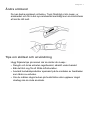 437
437
-
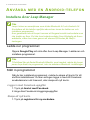 438
438
-
 439
439
-
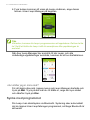 440
440
-
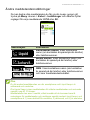 441
441
-
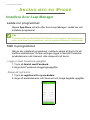 442
442
-
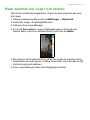 443
443
-
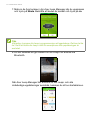 444
444
-
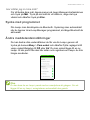 445
445
-
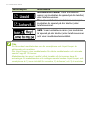 446
446
-
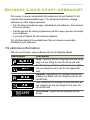 447
447
-
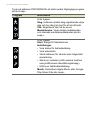 448
448
-
 449
449
-
 450
450
-
 451
451
-
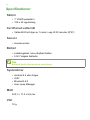 452
452
-
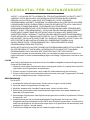 453
453
-
 454
454
-
 455
455
-
 456
456
-
 457
457
-
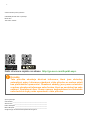 458
458
-
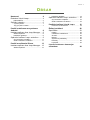 459
459
-
 460
460
-
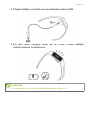 461
461
-
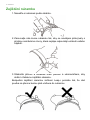 462
462
-
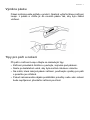 463
463
-
 464
464
-
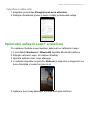 465
465
-
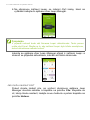 466
466
-
 467
467
-
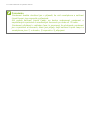 468
468
-
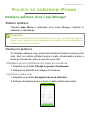 469
469
-
 470
470
-
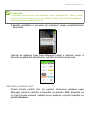 471
471
-
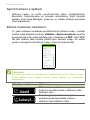 472
472
-
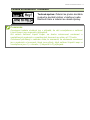 473
473
-
 474
474
-
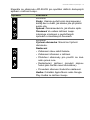 475
475
-
 476
476
-
 477
477
-
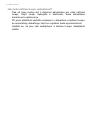 478
478
-
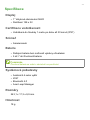 479
479
-
 480
480
-
 481
481
-
 482
482
-
 483
483
-
 484
484
-
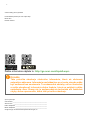 485
485
-
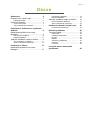 486
486
-
 487
487
-
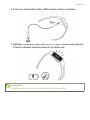 488
488
-
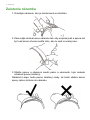 489
489
-
 490
490
-
 491
491
-
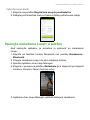 492
492
-
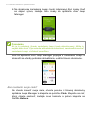 493
493
-
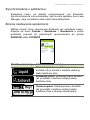 494
494
-
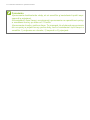 495
495
-
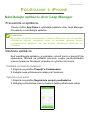 496
496
-
 497
497
-
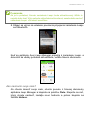 498
498
-
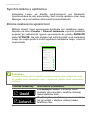 499
499
-
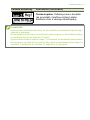 500
500
-
 501
501
-
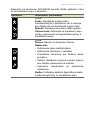 502
502
-
 503
503
-
 504
504
-
 505
505
-
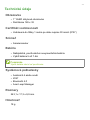 506
506
-
 507
507
-
 508
508
-
 509
509
-
 510
510
-
 511
511
-
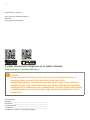 512
512
-
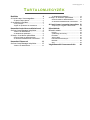 513
513
-
 514
514
-
 515
515
-
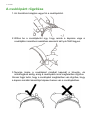 516
516
-
 517
517
-
 518
518
-
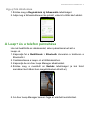 519
519
-
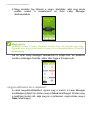 520
520
-
 521
521
-
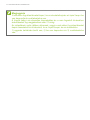 522
522
-
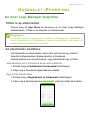 523
523
-
 524
524
-
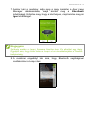 525
525
-
 526
526
-
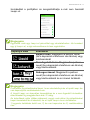 527
527
-
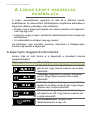 528
528
-
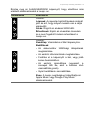 529
529
-
 530
530
-
 531
531
-
 532
532
-
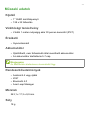 533
533
-
 534
534
-
 535
535
-
 536
536
-
 537
537
-
 538
538
-
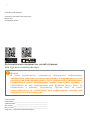 539
539
-
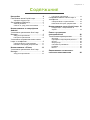 540
540
-
 541
541
-
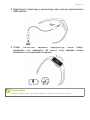 542
542
-
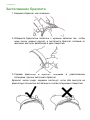 543
543
-
 544
544
-
 545
545
-
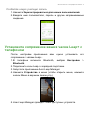 546
546
-
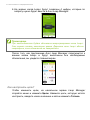 547
547
-
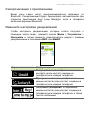 548
548
-
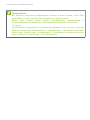 549
549
-
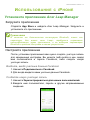 550
550
-
 551
551
-
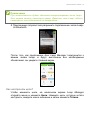 552
552
-
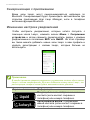 553
553
-
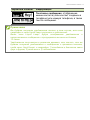 554
554
-
 555
555
-
 556
556
-
 557
557
-
 558
558
-
 559
559
-
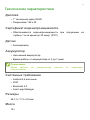 560
560
-
 561
561
-
 562
562
-
 563
563
-
 564
564
-
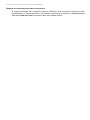 565
565
-
 566
566
-
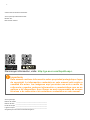 567
567
-
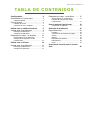 568
568
-
 569
569
-
 570
570
-
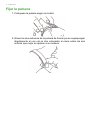 571
571
-
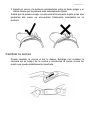 572
572
-
 573
573
-
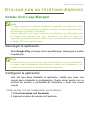 574
574
-
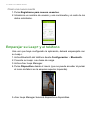 575
575
-
 576
576
-
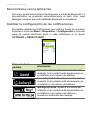 577
577
-
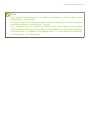 578
578
-
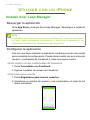 579
579
-
 580
580
-
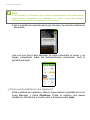 581
581
-
 582
582
-
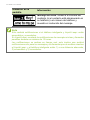 583
583
-
 584
584
-
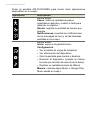 585
585
-
 586
586
-
 587
587
-
 588
588
-
 589
589
-
 590
590
-
 591
591
-
 592
592
-
 593
593
-
 594
594
-
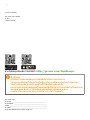 595
595
-
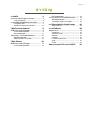 596
596
-
 597
597
-
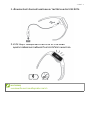 598
598
-
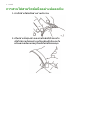 599
599
-
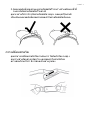 600
600
-
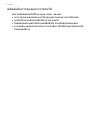 601
601
-
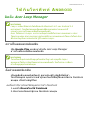 602
602
-
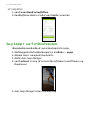 603
603
-
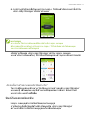 604
604
-
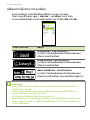 605
605
-
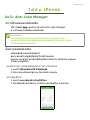 606
606
-
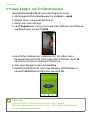 607
607
-
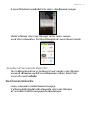 608
608
-
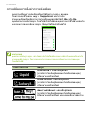 609
609
-
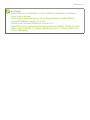 610
610
-
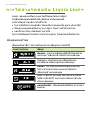 611
611
-
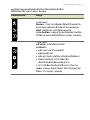 612
612
-
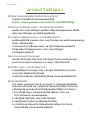 613
613
-
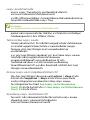 614
614
-
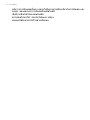 615
615
-
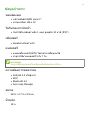 616
616
-
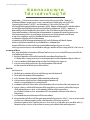 617
617
-
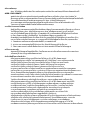 618
618
-
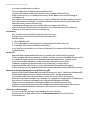 619
619
-
 620
620
-
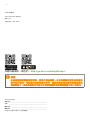 621
621
-
 622
622
-
 623
623
-
 624
624
-
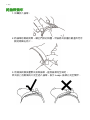 625
625
-
 626
626
-
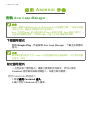 627
627
-
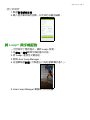 628
628
-
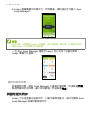 629
629
-
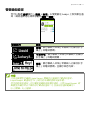 630
630
-
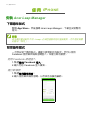 631
631
-
 632
632
-
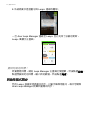 633
633
-
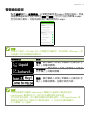 634
634
-
 635
635
-
 636
636
-
 637
637
-
 638
638
-
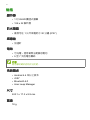 639
639
-
 640
640
-
 641
641
-
 642
642
på andra språk
- italiano: Acer W100 Manuale utente
- čeština: Acer W100 Uživatelský manuál
- slovenčina: Acer W100 Používateľská príručka
- español: Acer W100 Manual de usuario
- Deutsch: Acer W100 Benutzerhandbuch
- português: Acer W100 Manual do usuário
- français: Acer W100 Manuel utilisateur
- English: Acer W100 User manual
- русский: Acer W100 Руководство пользователя
- Nederlands: Acer W100 Handleiding
Relaterade papper
Andra dokument
-
König CMP-WNUSB12 Specifikation
-
SEH PS54a-G* Installationsguide
-
Sega 10086680263 Användarmanual
-
SEH SEH InterCon PS54-G Användarmanual
-
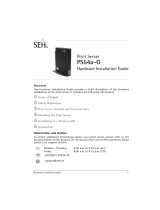 SEH Computertechnik PS54a-G Användarmanual
SEH Computertechnik PS54a-G Användarmanual
-
HP Jetdirect 615n Print Server for Fast Ethernet Användarguide
-
HP Jetdirect 2700w USB Wireless Print Server Installationsguide
-
Dell Wireless 1390/1395/1397/1490/1501/1505/1510/1520 WLAN Card Användarguide
-
Mio Cyclo 300 Användarguide
-
SBS TTHEALTBRACELETK Användarmanual